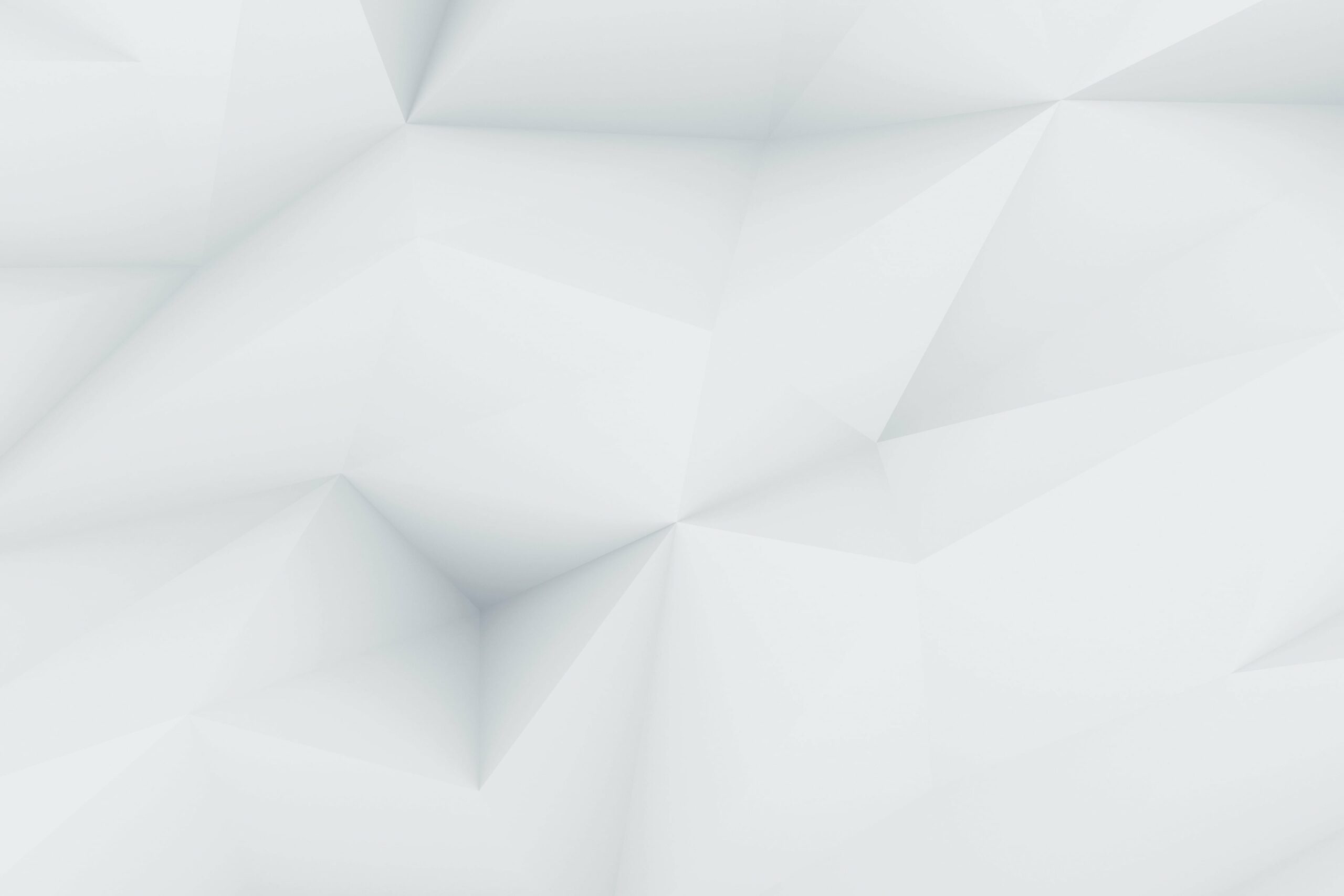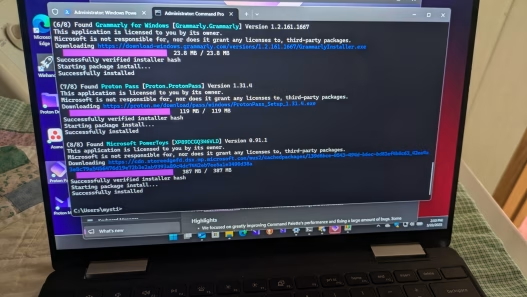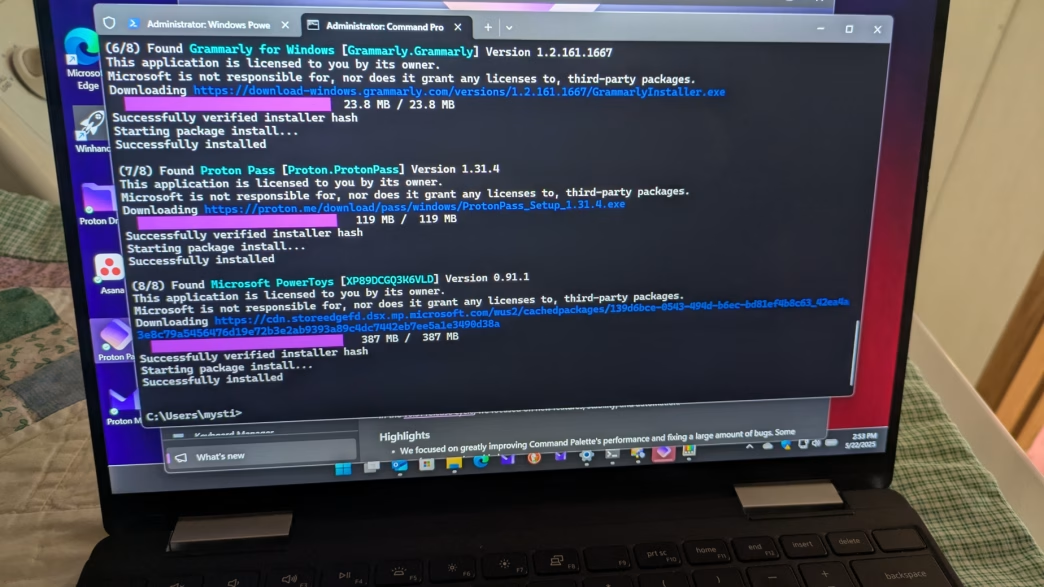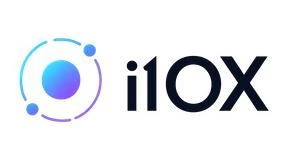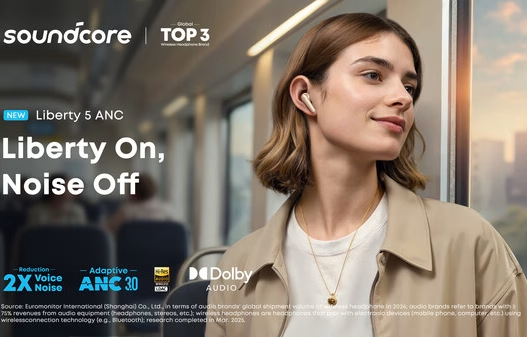Oke, siap. Berikut artikelnya:
Apakah kamu sering merasa terjebak dalam labirin update aplikasi yang tak berujung? Jangan khawatir, kamu tidak sendirian. Mengelola software di Windows memang bisa jadi tedious, tapi ada solusi jitu yang mungkin belum kamu explore: Winget, si "tukang beres-beres" bawaan Windows.
Winget, atau Windows Package Manager, adalah command-line interface (CLI) yang memungkinkanmu menginstal, uninstall, dan yang terpenting, mengupdate aplikasi dengan cepat dan efisien. Bayangkan, kamu bisa mengurus semua software dari satu tempat, tanpa perlu klik sana-sini seperti main game point-and-click zaman dulu.
Winget: Sahabat Terbaik Pengguna Windows yang Sibuk
Apa sih benefit utama menggunakan Winget? Selain hemat waktu dan tenaga, Winget juga memberikan kemudahan dalam mengelola software repository. Konsep ini mungkin familiar bagi pengguna Mac, Android, atau Linux, dimana software diorganisasikan dalam sebuah repository terpusat. Dengan Winget, Windows juga punya "gudang aplikasi" sendiri.
Kenapa Winget Lebih Keren dari Cara Manual?
Salah satu keunggulan Winget adalah kemampuannya mengupdate aplikasi, bahkan jika kamu tidak menginstalnya melalui Winget. Asalkan aplikasi tersebut ada di repository Winget, kamu bisa meng-updatenya. Dengan lebih dari 6.000 aplikasi (dan terus bertambah), kemungkinan besar software favoritmu ada di sana.
Proses update pun sangat simple. Cukup jalankan beberapa perintah, dan Winget akan bekerja secara otomatis. Tidak perlu lagi pusing dengan pop-up update yang mengganggu. Ini sangat berguna saat kamu sedang fokus kerja atau asyik nge-game.
"Winget Update": Jurus Ampuh Cek Update Aplikasi
Bagaimana cara mengecek aplikasi mana saja yang perlu di-update? Pertama, buka PowerShell atau Command Prompt sebagai administrator. Kemudian, ketik perintah winget update. Voila! Kamu akan melihat daftar aplikasi yang outdated, beserta versi saat ini, versi terbaru, dan ID aplikasinya.
Informasi ini sangat penting, terutama jika kamu punya custom Windows configuration atau software tertentu yang tidak kompatibel dengan versi terbaru. IT admin juga sering menggunakan data ini untuk memastikan semua software di kantor berjalan lancar.
"Winget Upgrade –all": Tombol Sakti Update Semua Aplikasi
Setelah tahu aplikasi mana yang perlu di-update, saatnya bertindak! Kamu bisa meng-update satu per satu dengan perintah winget update <id>, mengganti <id> dengan ID aplikasi yang tertera. Atau, jika kamu ingin update semuanya sekaligus, gunakan perintah winget upgrade --all.
Dengan perintah sakti ini, Winget akan mengunduh dan menginstal update secara otomatis. Mungkin sesekali muncul jendela instalasi, tapi kamu tidak perlu repot mengklik apa pun. Beberapa prompt persetujuan mungkin muncul di CLI, jadi pastikan kamu membacanya sebelum menyetujui. Prosesnya bisa memakan waktu, tergantung jumlah aplikasi yang perlu di-update. Jadi, siapkan kopi dan biarkan Winget bekerja.
Winget: Bukan Cuma Buat "Anak IT"
Mungkin kamu berpikir, "Wah, ini kayaknya ribet, deh. Aku kan bukan programmer." Tenang saja, kamu tidak perlu jadi hacker kelas dunia untuk menggunakan Winget. Prosesnya sangat straightforward, bahkan untuk pemula. Cukup copy-paste perintah yang diperlukan, dan Winget akan melakukan sisanya.
Selain itu, Winget juga terus berkembang. Microsoft terus menambahkan fitur baru dan meningkatkan user experience. Jadi, semakin hari, Winget semakin mudah digunakan oleh semua orang.
Alternatif Winget: UniGetUI untuk yang Lebih Visual
Jika kamu lebih suka tampilan visual, ada alternatif lain bernama UniGetUI. Aplikasi ini menyediakan interface GUI untuk mengelola software dari berbagai repository, termasuk Winget. Dengan UniGetUI, kamu bisa mencari dan meng-update aplikasi dengan satu klik, tanpa perlu berurusan dengan command line.
UniGetUI sangat cocok untuk pemula yang ingin mencoba software package manager tanpa merasa intimidated oleh command line. Aplikasi ini juga bisa menjadi jembatan untuk mempelajari fungsi command line yang tersedia di Winget.
Winget: Investasi Waktu yang Menguntungkan
Mungkin awalnya terasa sedikit intimidating, tapi percayalah, belajar menggunakan Winget adalah investasi waktu yang sangat menguntungkan. Dengan Winget, kamu bisa menghemat waktu, meningkatkan efisiensi, dan menjaga software di komputermu tetap up-to-date. Jadi, tunggu apa lagi? Segera coba Winget dan rasakan sendiri manfaatnya!